
2024-12-26 11:59:50来源:togamehub 编辑:wangj
word作为常用的文字处理软件,在日常办公和学习中扮演着重要角色。为了确保文档能够被正确且高效地打开,将word设置为默认打开方式显得尤为重要。以下是几种将word设为默认打开方式的详细步骤。
1. 通过文件属性设置:
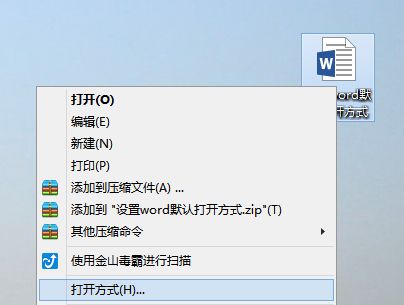
- 首先,找到需要用word打开的文档,右键点击该文档并选择“打开方式”——“选择其他应用”。
- 在弹出的对话框中,选择“word”作为打开程序。
- 确保勾选对话框下方的“始终使用此应用打开.docx文件”(或其他相应的文件类型),然后点击“确定”。这样,word就被设置为该类文件的默认打开方式。
2. 通过word程序属性设置:
- 找到word程序的快捷方式或安装路径,这通常可以在桌面、开始菜单或程序文件夹中找到。
- 右键点击word程序的快捷方式或可执行文件,选择“属性”。
- 在“属性”窗口中,找到并打开“打开方式”选项卡(某些系统可能需要在“常规”选项卡中手动更改),然后选择“更改”。
- 在弹出的窗口中,浏览并选择word程序作为默认打开方式,点击“确定”完成设置。
3. 通过系统设置默认应用:
- 点击电脑菜单栏左下侧的windows图标,在弹出的页面中选择“设置”图标。
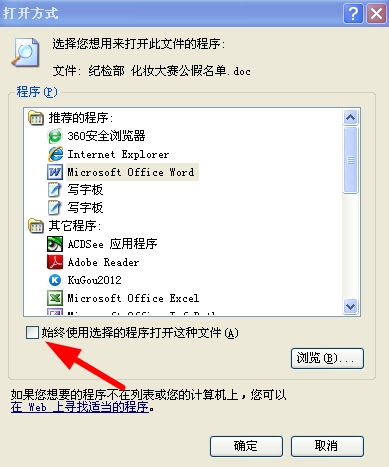
- 在windows设置界面中,点击“应用”选项,然后点击左侧的“默认应用”。
- 在弹出的默认应用界面中选择“按文件类型指定默认应用”。
- 找到.docx和.doc的文件类型,选择word作为默认打开方式。
4. 针对特定文档更改默认打开方式(以wps为例):
- 随便选择一篇文档,右键点击并选择“属性”。
- 在属性窗口中,找到“打开方式”这一选项,点击“更改”按钮。
- 在弹出的窗口中,选择word作为默认程序,点击“确定”。
- 这样,所有原本默认用wps打开的word文档,将改为使用word程序打开。

通过以上几种方法,您可以轻松地将word设置为默认打开方式,从而提高办公和学习的效率。选择适合您的方法,并按照步骤操作,即可确保文档能够被正确且高效地打开。